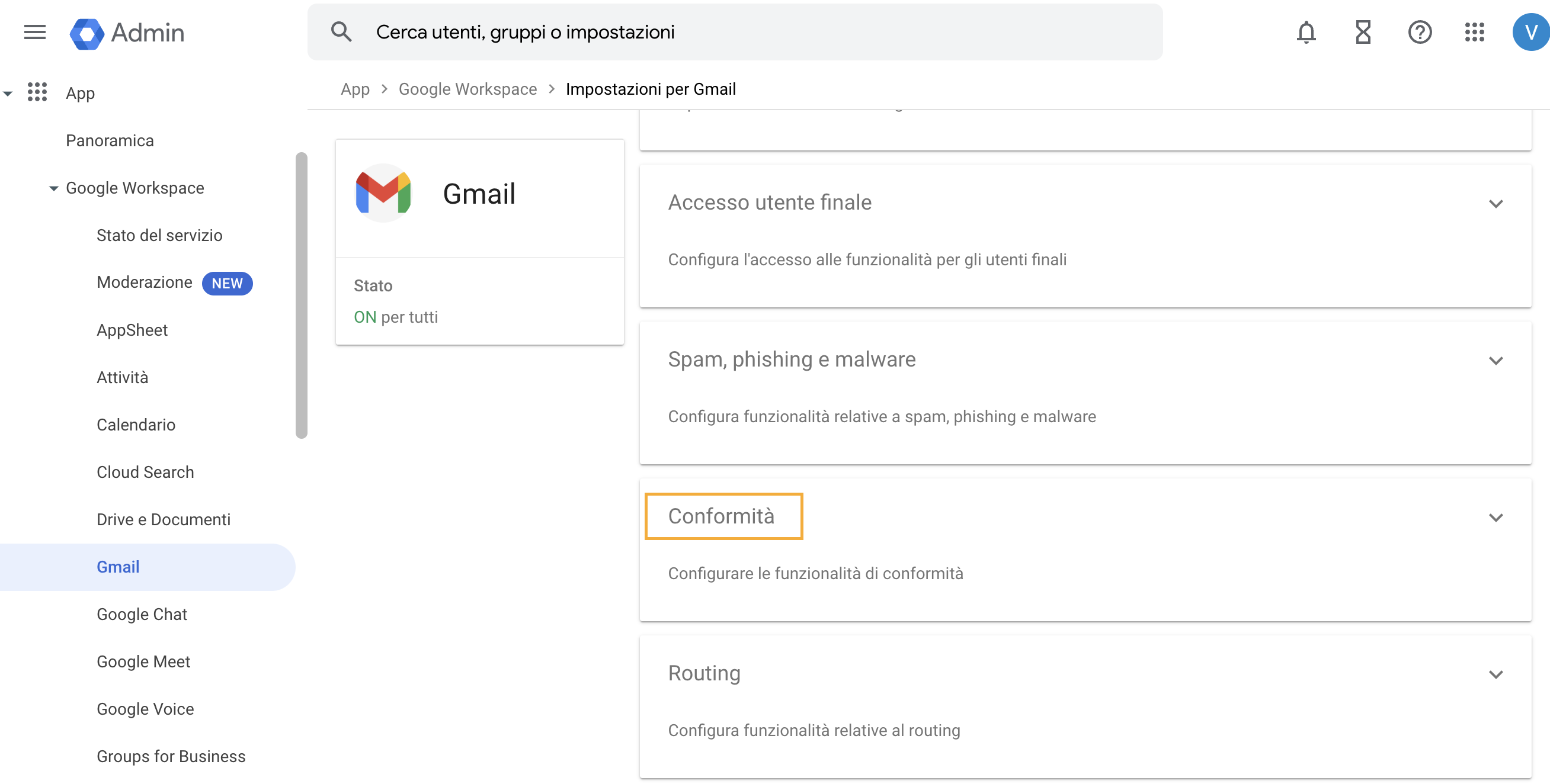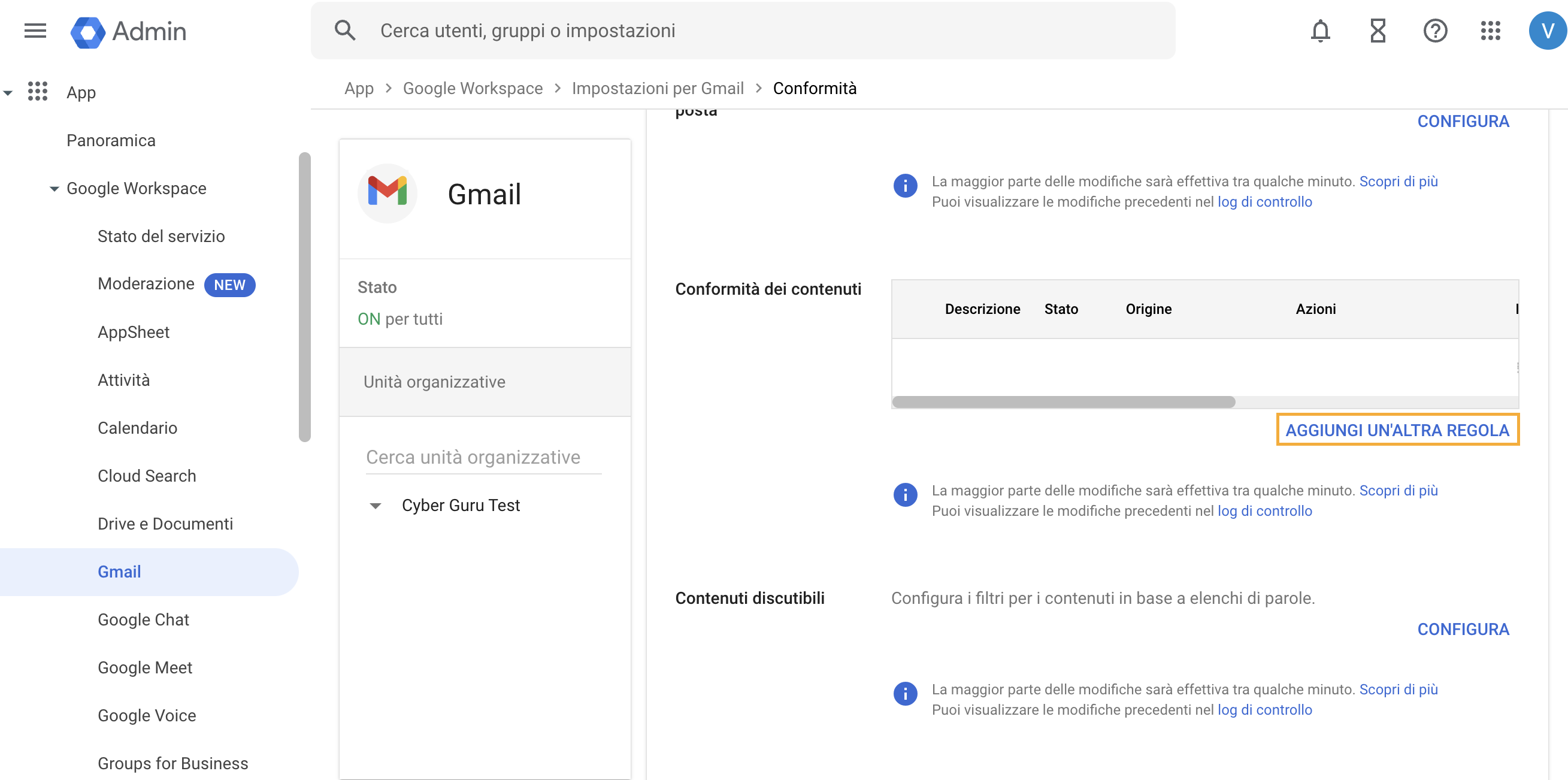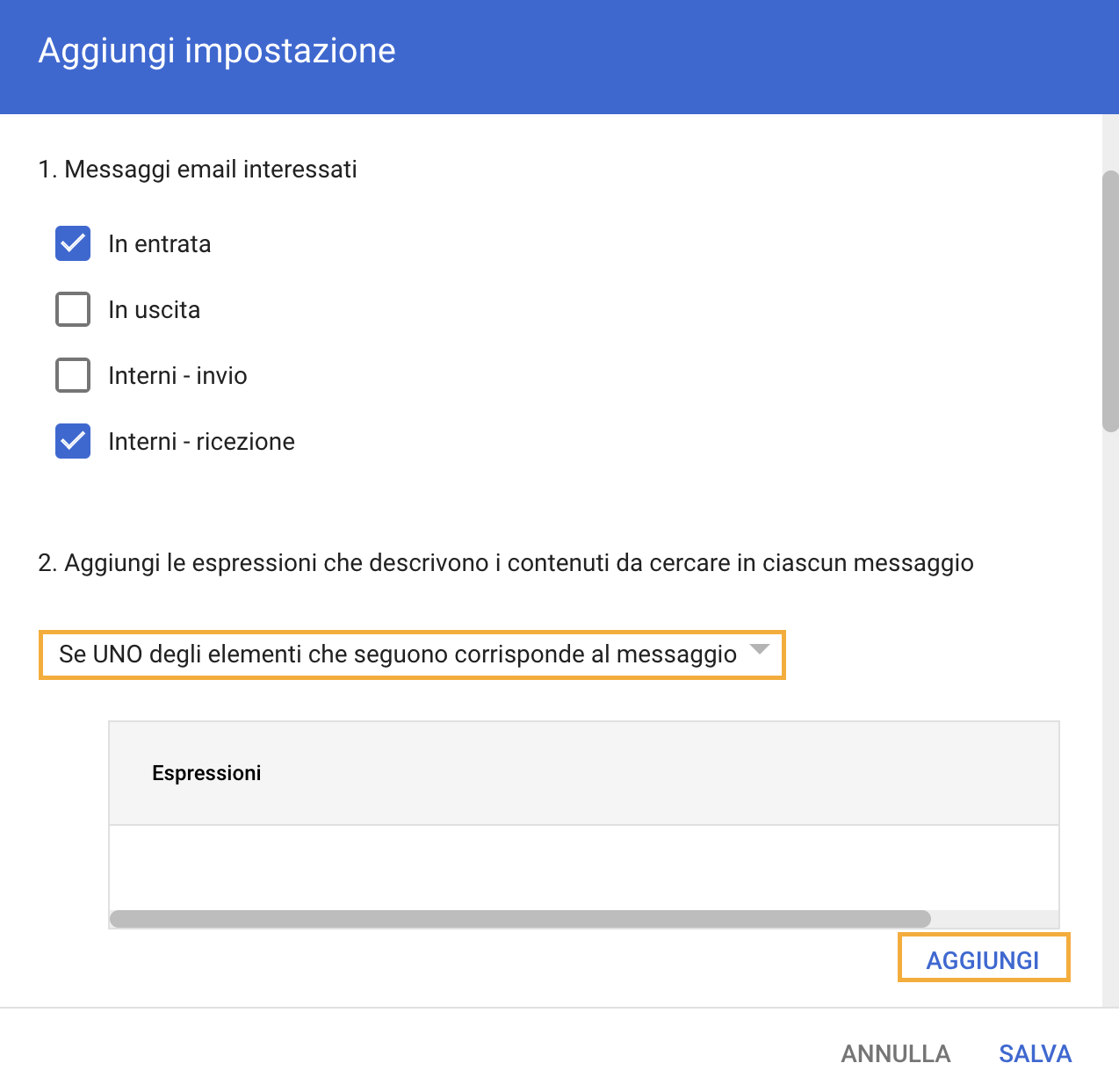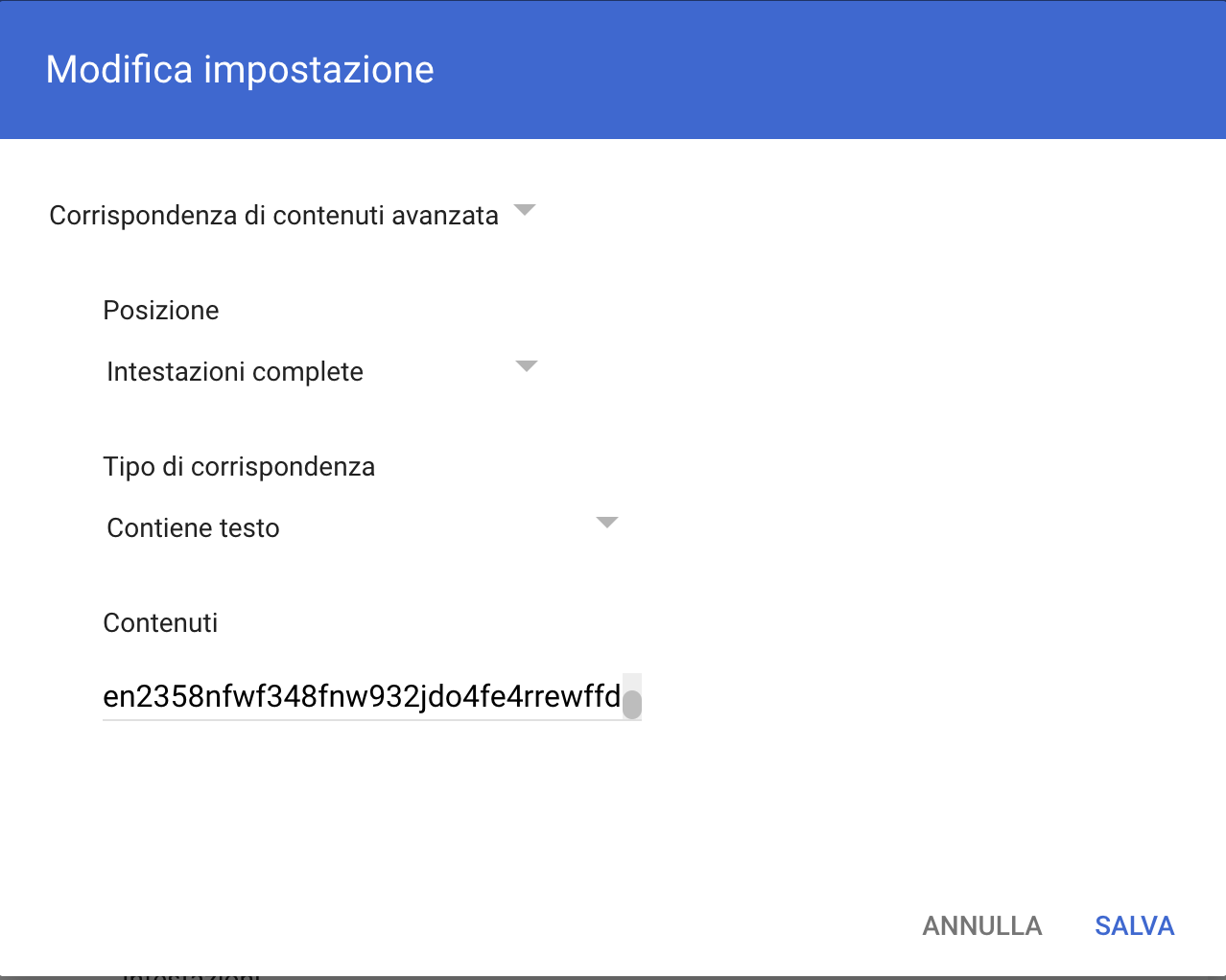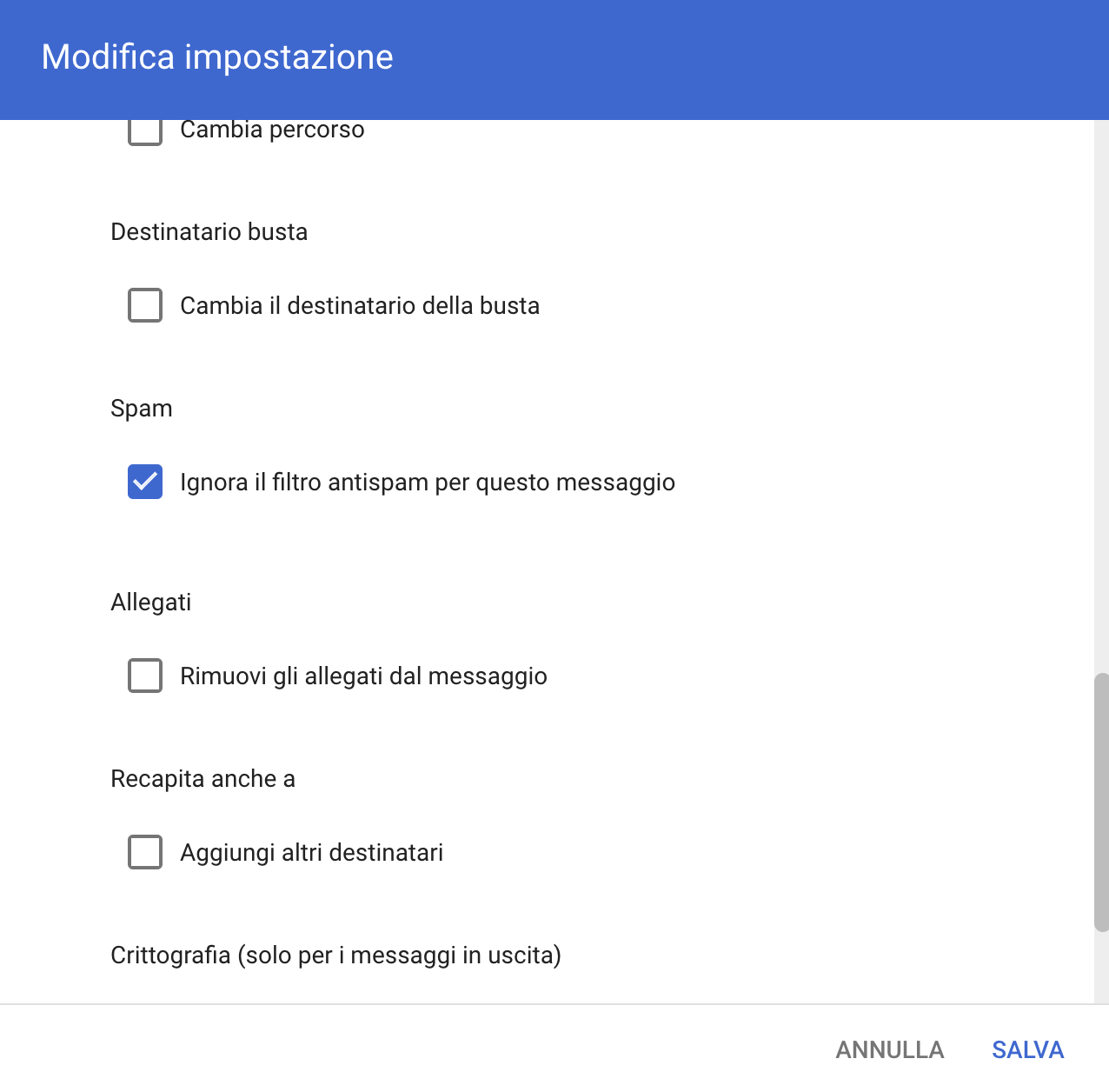Whitelist del parametro CGRE nell'header delle email per Google Workspace
Fare accesso su Google Workspace Admin console e andare su "App > Google Workspace > Gmail"
Scorrere la schermata verso il basso e cliccare su "Conformità".
Scorrere la schermata verso il basso fino alla sezione "Conformità dei contenuti" e cliccare su "Aggiungi un'altra regola"
Configurare i campi presenti nella finestra che appare con i seguenti parametri:
Abilitare il checkbox "In entrata"
Abilitare il checkbox "Interi - ricezione"
Sotto il tab "Aggiungi le espressioni che descrivono i contenuti da cercare in ogni messaggio", cliccare e selezionare "Se UNO degli elementi che seguono corrisponde al messaggio"
Sotto la dicitura "Se UNO degli elementi che seguono corrisponde al messaggio", cliccare su "Aggiungi"
Configurare i campi presenti nella finestra che appare con i seguenti parametri:
Selezionare "Corrispondenza di contenuti avanzata"
Impostare come "Posizione", "Intestazioni complete"
Impostare come "Tipo di corrispondenza", "Contiene testo"
Inserire come "Contenuti" il seguente valore:
CGRE: en2358nfwf348fnw932jdo4fe4rrewffd
Cliccare su "Salva"
Scorrere verso il basso della finestra selezionare il checkbox "Ignora il filtro antispam per questo messaggio" e cliccare su "Salva"